3Dmax-主体细节建模图文教程发布时间:2021年11月15日 08:00
虎课网为您提供综合教程版块下的3Dmax-主体细节建模图文教程,本篇教程使用软件为3Dmax(2019),难度等级为中级拔高,下面开始学习这节课的内容吧!
本篇教程教你如何用3D MAX制作万能活口扳手细节处理,通过使用相关工具,掌握主体细节处理,喜欢的一起来学习。

学完本课内容后,同学们可以根据下图作业布置,在视频下方提交作业图片,老师会一一进行解答。

那我们开始今天的教程吧。
1.打开3D MAX,选择【多边形】,框选一半删除,选择【顶点】,调整点的位置至合适位置,【Alt+C】切线工具,在合适位置连接线,具体如图所示。

2.【Alt+C】切线工具,移动点的位置,选择需要删除的边,【Ctrl】+【Backspace】删除,【Alt+C】切线工具,连接线条,具体如图所示。

3.选择【修改器列表】-【涡轮平滑】,【Alt+C】切线工具,调整点的位置至合适位置,连接线条,【Alt+R】环形选择,框选不需要的部分,具体如图所示。
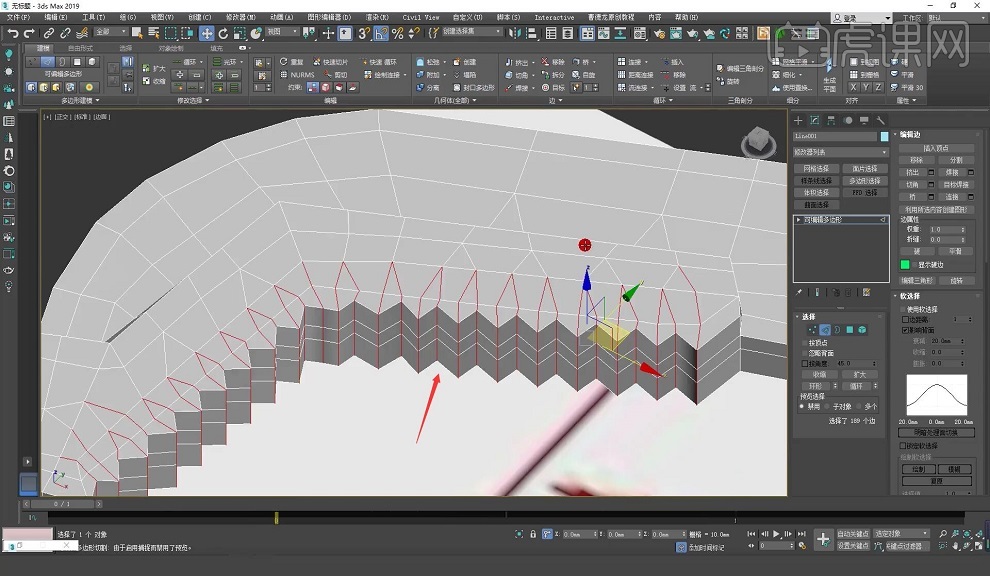
4.选择【修改器列表】-【涡轮平滑】,选择【可编辑多边形】-【显示最终结果开/关切换】,【右键】-【切角】,【双击】选择线条,【切角量】:0.43mm,选择【确定】,具体如图所示。
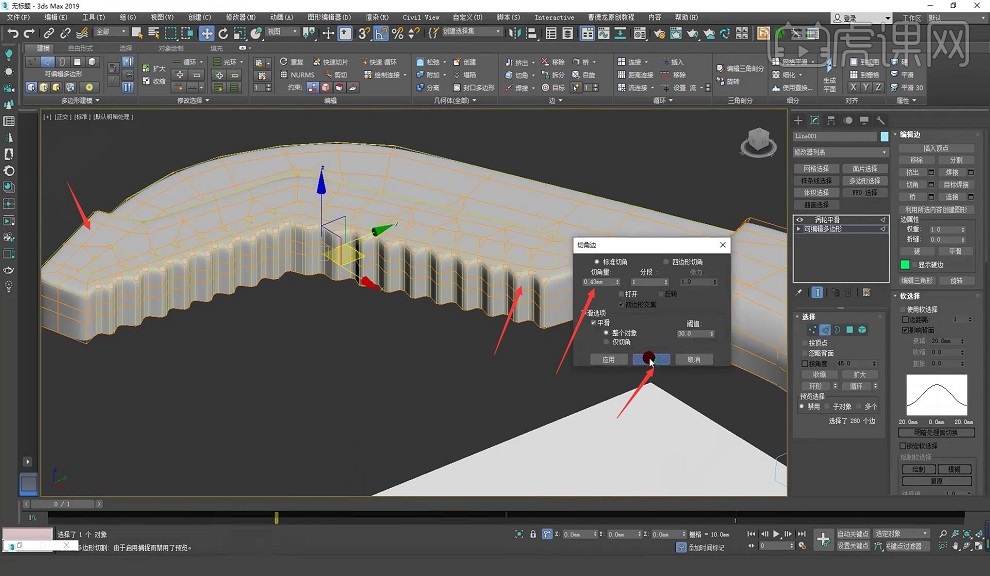
5.选择关闭【涡轮平滑】,取消选择【显示最终结果开/关切换】,选择【边】,选择边, 点击塌陷,选择【顶点】,选择需要选择的点,点击塌陷,并移动到合适位置,具体如图所示。
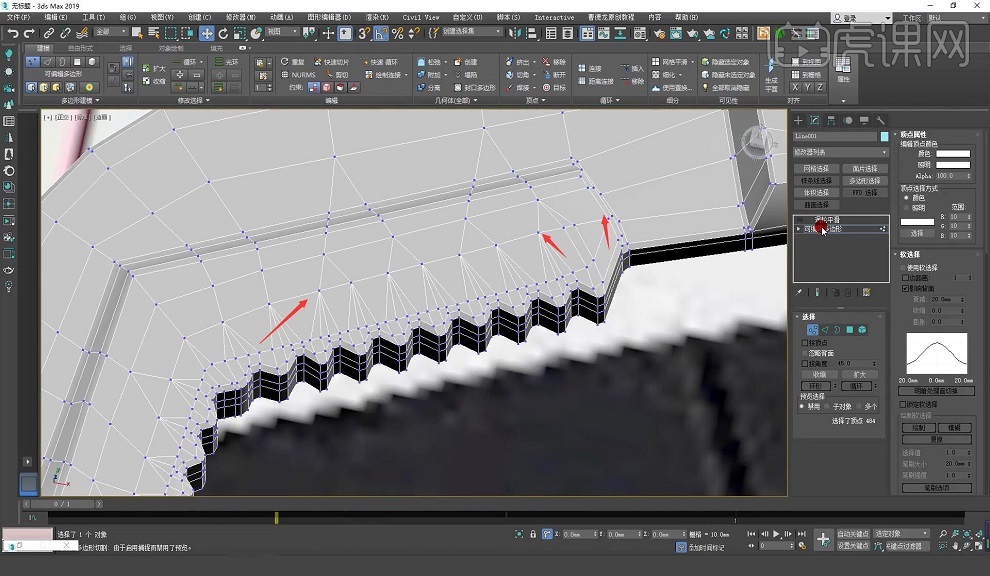
6.显示【涡轮平滑】,选择【边】,【双击】需要删除的边,【Ctrl】+【Backspace】删除,具体如图所示。
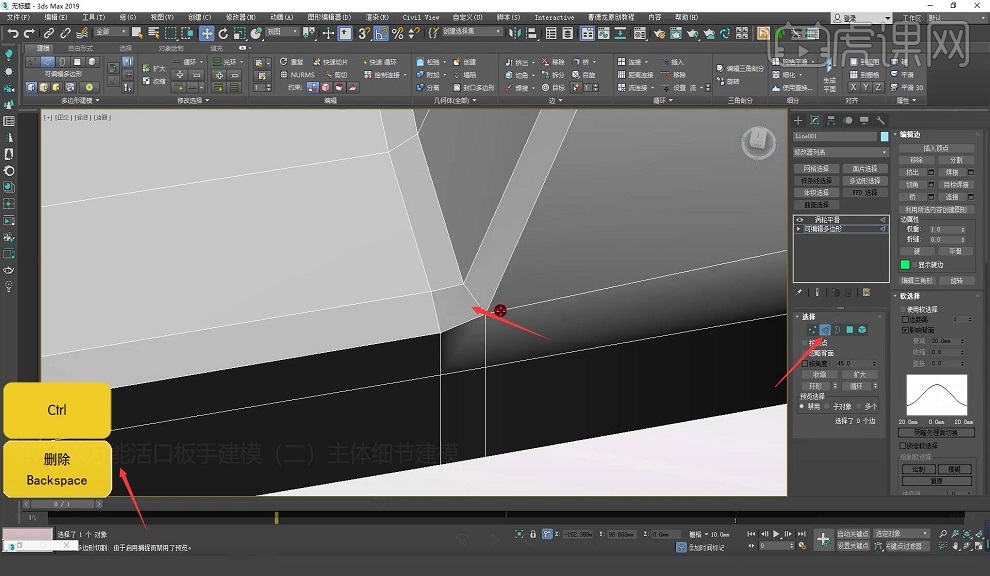
7.选择【涡轮平滑】,调整【涡轮平滑】面板中【迭代次数】:1,选择【快速循环】,移动线条至如图位置,选择【边】移动至合适位置,选择【顶点】移动至合适位置,具体如图所示。
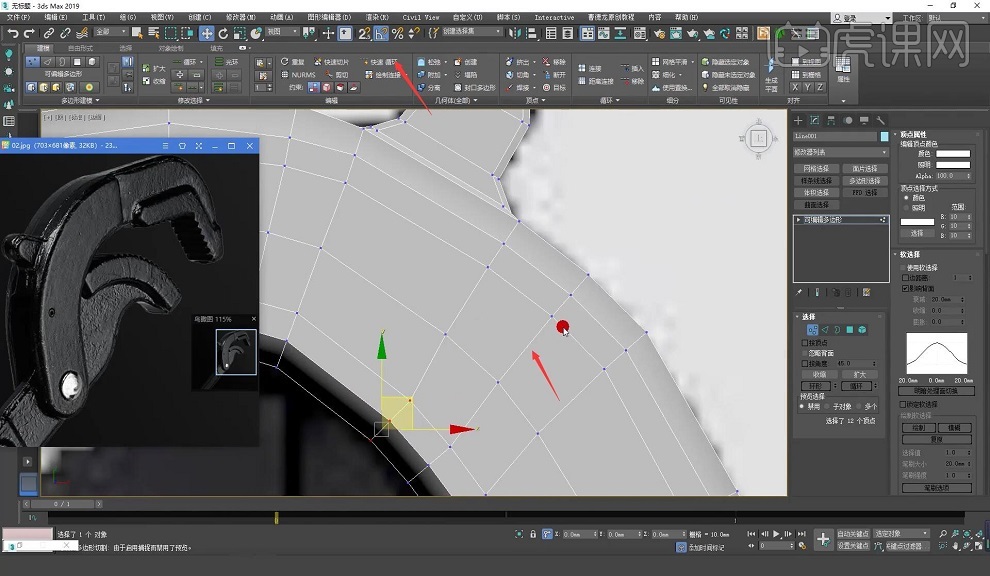
8.【右击】-【圆形】,【S】捕捉开关,放大圆形至合适大小,并移动到合适位置,【Alt+C】切线工具,打开【捕捉】,连接线条,选择【顶点】,删除中心的点,选择【边】,删除不需要的边,【Ctrl】+【Backspace】删除,具体如图所示。
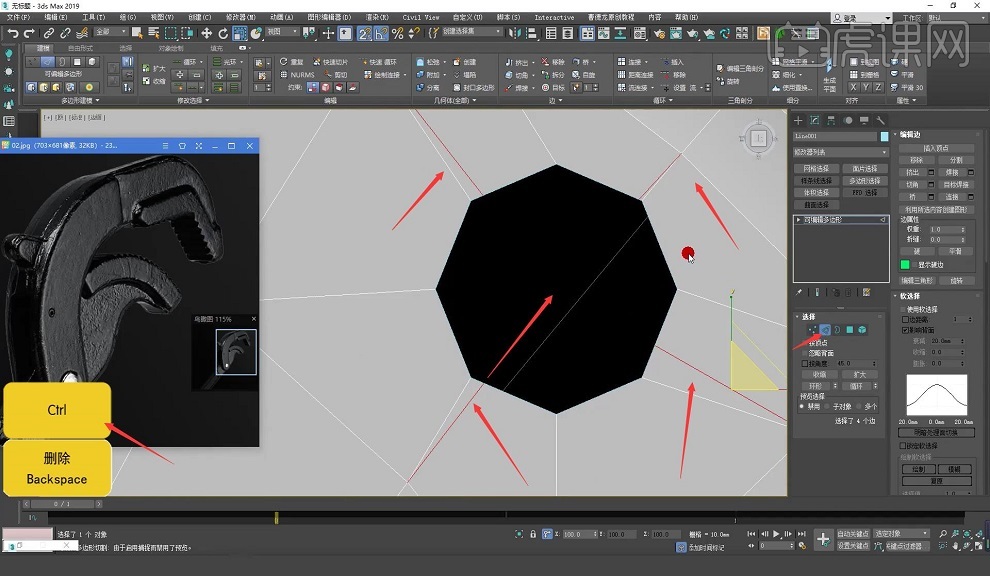
9.选择【边界】,按住【Shift】,缩放边界至合适大小,重复上述缩放操作,选择【封口】,选择【涡轮平滑】,具体如图所示。
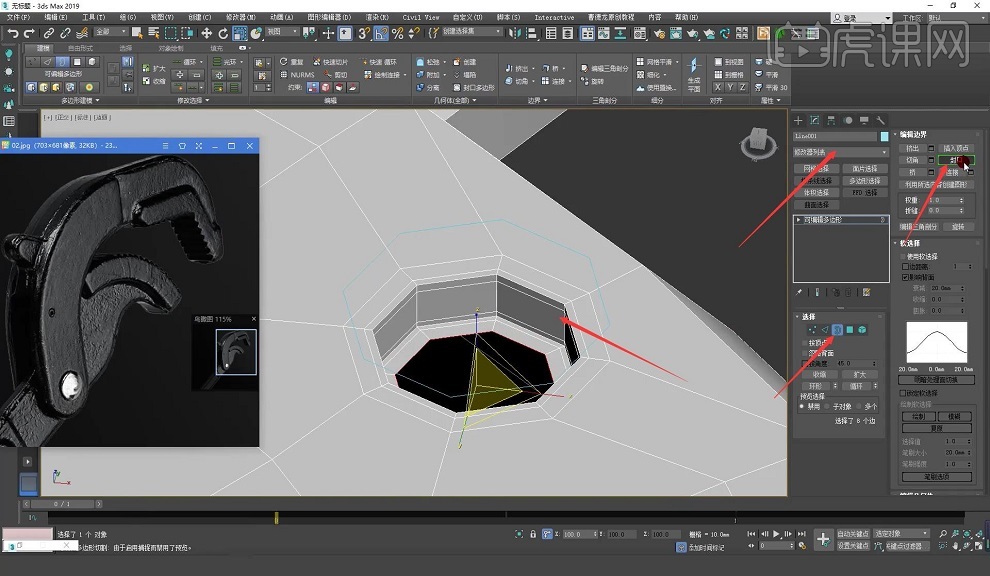
10. 选择【多边形】,画一个六边形,【右击】-【转换为可编辑多边形】,选择【修改器列表】-【壳】,【右击】-【转换为】-【转换为可编辑多边形】,选择怕【点】,移动高度至合适高度,选择【多边形】,选择【插入】,【插入量】:0.75mm,选择【确定】,具体如图所示。

11.选择【挤出】,【挤出高度】:-0.42mm,选择【确定】。选择【插入】,【插入量】:0.07mm,选择【确定】。选择【边】,选择需要选择的边,【右击】-【切角】,【切角量】:0.05mm,选择【确定】。选择【修改器列表】-【涡轮平滑】,具体如图所示。

12.选择【多边形】,选择底部的面删除,选择【边界】,删除边界,向下移动位置,选择【封口】,选择【多边形】,选择面,选择【几何多边形】,旋转面,选择【多边形】,删除面。选择【边界】,按住【Shift】向下拖动,选择【涡轮平滑】,具体如图所示。

13.选择【快速循环】,画一条线,选择【边】,双击边向下移动,选择边,【右击】-【切角】,选择确定,选择【快速循环】,画两条线,选择【边界】,按住【Shift】缩放,重复上述缩放步骤,选择【边】,选择如图位置的边线,【右击】-【切角】,【切角量】:0.18mm,选择【确定】,具体如图所示。

14.【右击】-【切角】,【切角量】:0.04mm,选择【确定】。选择【涡轮平滑】,【迭代次数】:2,缩放至合适大小,移动至合适位置,删除【涡轮平滑】,具体如图所示。

15.选择【边】,选择边,选择【修改器列表】-【对称】,【镜像轴】:z,【右击】-【转换为】-【转换为可编辑多边形】,选择【修改器列表】-【涡轮平滑】,【迭代次数】:2,选择【快速循环】,画一条线,选择【顶点】,调整点的位置,【Alt+C】切线工具,画一条线,具体如图所示。
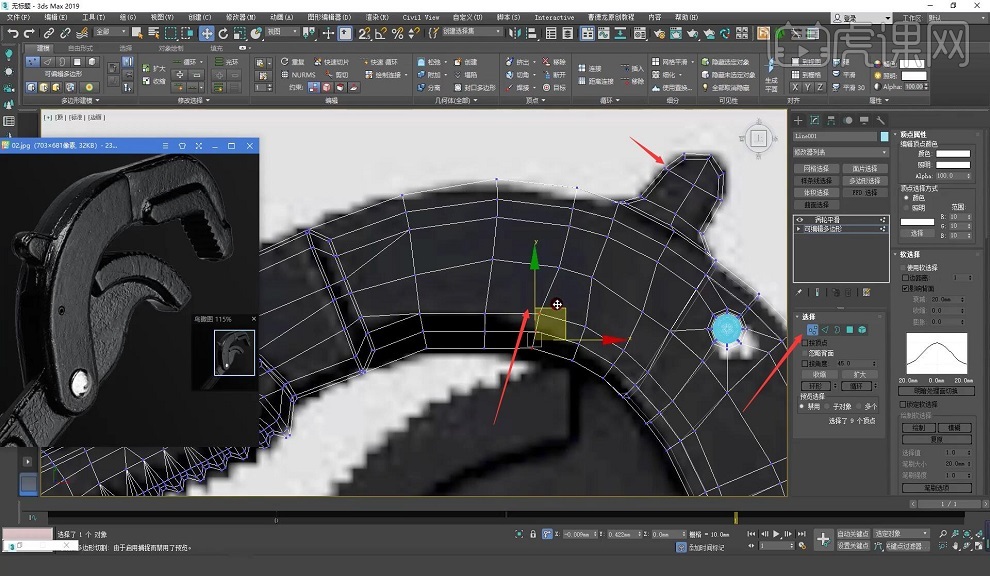
16.选择【顶点】,选择点,移动位置并缩放至合适大小,选择螺丝,选择【镜像】,【镜像轴】:Y,【克隆当前选择的】:实例,选择【确定】,向下移动到合适位置,选择【线条】,拖拽线条,具体如图所示。
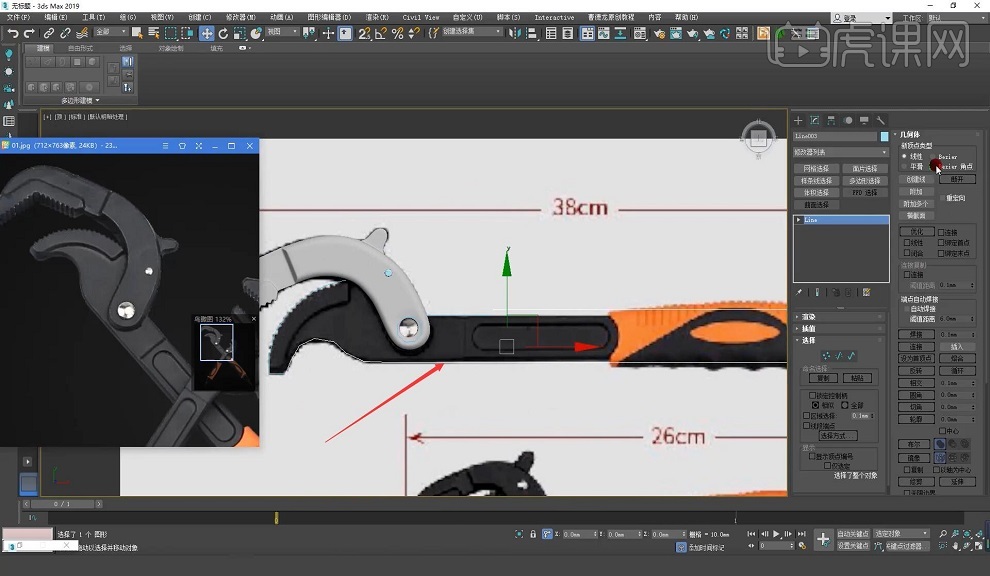
17.选择【附加】,点击线条,【Alt+Q】孤立,将线条连接,选择点,选择【熔合】【焊接】,调整点至合适位置,【右击】-【转换为】-【转换为可编辑多边形】,【M】材质编辑器,选择材质,【右击】-【连接】,移动到合适位置,选择【边】,【右击】-【连接】,移动到合适位置,具体如图所示。
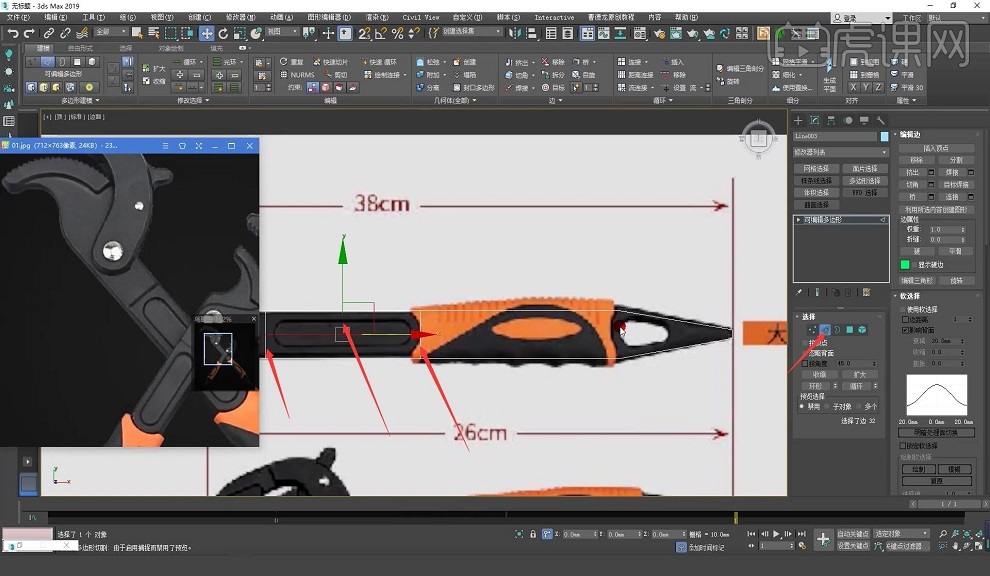
18.选择【点】,放大至合适大小,【Alt+C】切线工具,画两条线,具体如图所示。
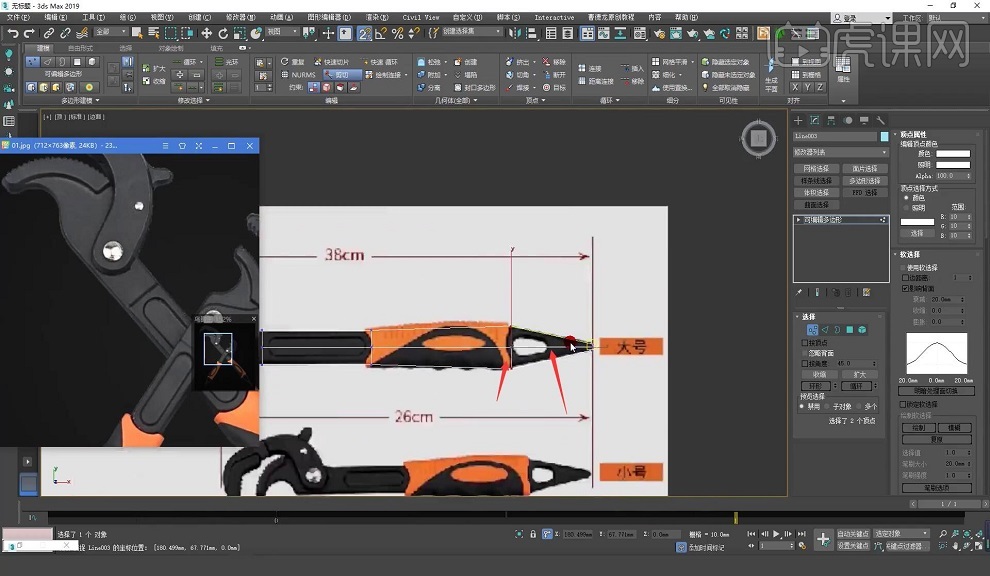
19.最终效果具体如图所示,同学们不要忘记提交作业哦。

以上就是3Dmax-主体细节建模图文教程的全部内容了,你也可以点击下方的视频教程链接查看本节课的视频教程内容,虎课网每天可以免费学一课,千万不要错过哦!



















